Ошибка Check Engine. Убрать за 1 минуту. | Обзоры автоаксессуаров
Если ваш авто выдает ошибку «Check Engine», тогда эта статья для вас.
Перевод выражения «check engine» на русском языке дословно звучит как «проверьте двигатель». Значок «чек» есть на приборной панели большинства современных автомобилей, но его значение для многих остается непонятным. Поэтому, если эта иконка — желтый или оранжевый значок двигателя — появляется и не исчезает (или попросту моргает), у неопытного водителя возникает закономерный вопрос: «что это значит?». Далее попробуем выяснить причины, почему засветился check engine на приборной панели вашего авто, а также как от него избавится.
Содержание
- Причины активизации индикатора
- Как убрать Check Engine
- Что мне делать дальше
Изначально эта лампочка давала знать о неполадках с карбюратором, но теперь, когда автомобили оборудованы полноценными бортовыми компьютерами, сообщение может свидетельствовать о разных неисправностях. Например, ошибка «чек энджин» может сообщать о проблемах с качеством топливовоздушной смеси или неисправностях зажигания, а также о многом другом. Сообщения могут быть вызваны как несерьезными поломками, так и критическими.
Таким образом, когда горит «чек энджин», понятно лишь то, что ЭБУ зафиксировал неисправность в одной из систем автомобиля. Полную же картину может дать только диагностика. Далее разберем основные причины, по которым светится лампочка «чек энджин», и что с этим нужно делать.
ТОП-10 причин почему загорелся check engine
- Открыта крышка топливного бака. Проверьте, плотно ли она закрыта.
- Плохой бензин. Система может реагировать на качество топлива. Выходом будет слить бензин и залить более качественный.
- Уровень масла. В первую очередь проверьте щупом его уровень. Также посмотрите, нет ли трещин в блоке и подтеков масла.
- Проблемы с бензонасосом или сеточкой в баке.
 Проверьте, ровно ли работает насос, и не издает ли он посторонних звуков.
Проверьте, ровно ли работает насос, и не издает ли он посторонних звуков. - Загрязненные форсунки. Устраняется очисткой форсунок.
- Неисправность высоковольтных проводов или катушек.
- Проблема со свечами зажигания. Значок загорается и при проблемах со свечами. Стоит проверить работоспособность свечей и в случае необходимости заменить их.
- Отсутствие искры в одном из цилиндров.
- Неисправен лямбда-зонд. Проблема устраняется только заменой этого узла.
- Поломка катализатора. Также решается заменой катализатора.
Здесь перечислены только основные причины и способы их решения. На самом деле их намного больше. Диагностика бортового компьютера, который контролирует все системы автомобиля, может дать более полную картину происходящей ситуации.
Как убрать чек энджин
Остановимся подробнее на тех шагах, которые необходимо предпринять в первую очередь для того, чтобы избавиться от засветившегося индикатора Check Engine. Алгоритм первоочередных действий будет следующим:
- Проверить, закрыта ли крышка бензобака. Ситуация особенно актуальна если вы только выехали из заправочной станции, и вскоре после этого загорелся значок чек энджин. Это означает, что либо нарушилась герметичность топливной системы из-за недостаточно плотно закрученной крышки бака, либо качество топлива оставляет желать лучшего.
- Проверьте состояние свечей. Для этого выкрутите их и визуально оцените их состояние. Очень часто именно свечи являются причиной активизации индикатора Check Engine. В частности, причина может заключаться в том, что они начинают пропускать ток из-за отложения нагара на электродах. Такой налет образовывается в результате большого содержания металлов или других токопроводящих веществ, находящихся в топливе. Также ошибка может возникнуть в случае, если зазор между электродами на свече превысил расстояние в 1,3 мм. Более подробно о диагностике свечи и как выполнить ее по их цвету рассматриваем отдельно.
 Также вам будет полезна информация об их замене.
Также вам будет полезна информация об их замене. - Уровень масла. Если значок check engine загорается только при нагреве двигателя, остановитесь и прислушайтесь, возможно, услышите посторонние звуки в работе мотора. Проверьте шупом уровень масла в двигателе, при необходимости долейте его. Также посмотрите нет ли подтеков масла.
- Если ваша машина снабжена датчиками чистоты технологических жидкостей (моторного масла, топлива и так далее), то индикатор может засветиться в случае, если соответствующие показатели превышают допустимую норму. Выходом является замена соответствующих фильтров либо полностью жидкостей в случае, если они не соответствуют нормам.
- Сброс минусовой клеммы с аккумуляторной батареи (15…20 секунд). После этого лампа Check Engine должна погаснуть, а часы на компьютере обнулиться. Этот способ может быть актуален в двух случаях. Первый — это банальный “глюк” ЭБУ. Второй — если в памяти электронного блока накопилось большое количество мелких ошибок, которые были не сброшены. (обычно они вызваны использованием некачественного бензина, наличием вредных примесей в топливо-воздушной смеси, попаданием влаги на электрические контакты и прочего).
Если после выполнения перечисленных действий индикатор Check Engine не погас, или погас, но вскоре засветился вновь, то это означает, что ошибка кроется глубже, и для ее устранения нужно проводить дополнительную детальную диагностику с помощью более серьезных средств.
Горит check engine — что мне делать дальше?
Причину можно попробовать узнать самостоятельно, посчитав количество миганий “чека”, и свериться с технической документацией на предмет обозначения такого кода ошибки. Для разных авто существуют разные интервалы между вспышками и разные коды, по которым их интерпретируют.
Большинство ошибок, о которых вам сообщает индикатор, не являются критичными. Выполнить диагностику можно двумя путями — самостоятельно, например, с помощью автосканеров OBD-2, о которых я писал в статье , либо заехав на СТО. Дело в том, что для получения информации в данном случае необходимо специальное оборудование или хотя программное обеспечение для смартфона. Выгоднее приобрести диагностический сканер и самостоятельно провести диагностику авто, так как для этого не требуются специальные знания.
Дело в том, что для получения информации в данном случае необходимо специальное оборудование или хотя программное обеспечение для смартфона. Выгоднее приобрести диагностический сканер и самостоятельно провести диагностику авто, так как для этого не требуются специальные знания.
Но прежде всего нужно узнать как изменилось поведение автомобиля после появления ошибки. Это делается для того, чтобы определить, можно ли ехать с чек энджин, светящимся на панели, или лучше не стоит этого делать, дабы не усугублять проблему.
Выясняем причину почему горит Check Engine
Код ошибки можно считать с помощью ноутбука со специальным программным обеспечением. Компьютер посредством кабеля подключают к ЭБУ машины и проводят диагностику. Также с помощью ноутбука в блок управления можно внести дополнительные внешние команды или исправить (сбросить) появившиеся ошибки.
Более простой метод — скачать на свой смартфон на базе ОС Android программу для связи и аналитики ЭБУ (например, TORQUE, у нее есть бесплатные и платные версии). А к электронному блоку подсоединяется Bluetooth адаптер, который позволяет считывать информацию с устройства. Лучшим адаптером на сегодняшний день считается Scan Tool Pro. С помощью Scan Tool Pro вы сможете снять ошибку «Сheck Engine» за 1 минуту.
Нужно помнить, что каждая машина (а порой и каждое ЭБУ на одинаковых автомобилях, но разных годов выпуска) имеет разный список расшифровки ошибок. Поэтому после получения информации вам обязательно необходимо иметь стандартный набор диагностических кодов ошибок (Diagnostic Trouble Code — DTC). Его вы можете найти в дополнительной литературе по выполнению диагностики или в интернете (например, на тематических форумах, посвященных модели вашей машины). У автосканера Scan Tool Pro все необходимое идет сразу в комплекте.
Другой распространенной причиной для инжекторных двигателей являются проблемы в работе форсунок. В частности, появление значительного количества осадка на них. Решение такой проблемы заключается в очистке форсунок. При появлении проблем со свечами, форсунками, а также активизировавшемся индикаторе чек энжин могут быть такие симптомы:
Решение такой проблемы заключается в очистке форсунок. При появлении проблем со свечами, форсунками, а также активизировавшемся индикаторе чек энжин могут быть такие симптомы:
- слабая тяга двигателя;
- высокий расход горючего;
- рывки при набирании скорости или нестабильная работа мотора;
- «плавающие» обороты двигателя на холостом ходу.
Следующим шагом будет проверка давления в топливной системе. Для этого нужно воспользоваться манометром. Стандартное давление для большинства нетюнингованных машин составляет 3 атмосферы(кгс/см2). Однако эту информацию уточните в техпаспорте вашего автомобиля. Если давление значительно ниже, значит, проблема может крыться в неисправном бензонасосе или загрязненных форсунках. Если давление низкое постоянно — проверьте бензонасос. Если же сначала оно нормальное, но падает вскоре после запуска двигателя — проверьте форсунки. Также обратите внимание на сеточку в бензобаке.
Также стоит проверить изоляцию высоковольтных проводов. Лучше делать это не визуально, а при помощи тестера, включенного в режим омметра. Минимальное значение изоляции провода должно быть не менее 0,5 МОм. В противном случае провод необходимо заменить.
Если лампочка Check Engine светится после поворота ключа, а через несколько секунд гаснет, то это означает, что система проводит самодиагностику, и причин для беспокойства нет.
Как доехать до СТО при светящемся Check Engine
При движении на СТО старайтесь соблюдать щадящий режим движения. В частности:
- не превышать скорость более 60 км/ч;
- не превышать обороты двигателя более 2500 об/мин;
- отключите кондиционер (печку), мультимедийную систему и другое ненужное в данный момент оборудование, создающее дополнительную нагрузку на двигатель;
- избегайте резких стартов и торможений, едьте плавно.
К нормальному режиму езды можно возвращаться лишь после диагностики и устранения выявленных ошибок.
Заключение
Помните, что при появлении светящегося индикатора Check Engine не стоит паниковать. В большинстве случаев причины его активизации не являются критичными. Однако необходимо выполнить первоочередную диагностику, состоящую из 5 перечисленных выше шагов. Также проверьте, не изменилось ли поведение машины на дороге и не загорелись ли дополнительно другие индикаторы. При выявлении незначительных недочетов нужно их исправить. Если же Check Engine после этого не погас, то проведите дополнительную диагностику с помощью диагностического автосканера. Он выдаст вам код ошибки, указывающий на причину поломки и поможет стереть данную ошибку.
Загорелась ошибка Check Engine Тойоты
«Check Engine» переводится с английского языка как «проверьте двигатель». Индикатор с этим обозначением загорается на приборной панели в случае, если возникла та или иная проблема с ДВС или выбросами. В норме она загорается и гаснет при запуске мотора, однако, если она продолжает гореть или включается во время езды, следует обратиться за диагностикой.
Пройти диагностику двигателя Toyota приглашает автосервис «Тойота Дубровка». Мы располагаем всем необходимым для того, чтобы точно определить имеющуюся проблему и выбрать наиболее эффективный путь её устранения. Своевременная диагностика и ремонт исключат серьёзные неполадки и затраты на их устранение.
Почему загорается «Check Engine»
Причин срабатывания индикации немало. Ознакомиться с основными из них можно в нашей таблице ниже.
| Элемент/система | Причина срабатывания индикации |
|---|---|
| Топливная крышка | Отсутствует или неплотно закрыта крышка топливного бака. |
| Система контроля холостого хода | В моделях с тросовым приводом может быть загрязнён или заблокирован клапан контроля холостого хода, который нужно почистить. Помимо этого, может выйти из строя датчик положения дроссельной заслонки. |
| Свечи зажигания | Вышли из строя и требуют замены. Если не проводить её регулярно, двигатель не будет заводиться или будет работать с перебоями. Если не проводить её регулярно, двигатель не будет заводиться или будет работать с перебоями. |
| Датчик скорости | Выход из строя спидометра — одна из распространённых поломок Toyota, возникающая из-за повреждений проводки или разъёма подключения. |
| Кислородный датчик | Элемент ломается на автомобилях с большим пробегом и требует замены. |
| Датчик положения коленвала | Выход из строя датчика или повреждения электропроводки, питающей его. |
| Цепь синхронизации | Растянулась цепь газораспределительного механизма. |
| Двигатель | Автомобили, изготовленные в 2000-ых, страдают от загрязнения и блокировки клапана вентиляции картера, что сопровождается повышением расхода масла, грубым холостым ходом, отключением ДВС на высоких скорстях. |
Устранение причины срабатывания «Check Engine» в «Тойота Дубровка»
Устранение проблемы возможно лишь при точном установлении причины, её вызвавшей. Для этого наши специалисты проводят компьютерную диагностику двигателя и считывают коды, которые потом расшифровывают. Они дают полноценную информацию об имеющихся сбоях в работе тех или иных систем и механизмов.
Исходя из результатов диагностики, мы разрабатываем план действий, согласуем его с автовладельцем и проводим соответствующие работы. Стоимость ремонта рассчитывается индивидуально, с учётом его объёма, сложности, цены запчастей. Вы можете ознакомиться с нашими расценками в соответствующем разделе сайта или связавшись с нашими операторами: +7 (495) 532-45-05.
Заказывайте компьютерную диагностику и ремонт двигателя Toyota в «Тойота Дубровка»!
Ошибка при пробитии кассового чека ККТ в 1С:Управление торговлей.
Содержание:
1. С чем связаны ошибки при пробитии чека?
2. Исправление ошибки в программе 1С Управление торговлей.
1. С чем связаны ошибки при пробитии чека?
При пробитии кассового чека по безналичному расчету может возникать ситуация, когда чек по эквайринговому терминалу пробился, а в ККТ произошел сбой, в следствии чего чек не пробился в онлайн кассе. Причиной этого может быть, например, отсутствие чековой ленты в онлайн кассе ККТ или ошибка при установке драйвера ККТ.
Причиной этого может быть, например, отсутствие чековой ленты в онлайн кассе ККТ или ошибка при установке драйвера ККТ.
2. Исправление ошибки в программе 1С Управление торговлей
Наша задача в случае ошибки при пробитии чека – пробить чек на ККТ с отключенным эквайринговым терминалом. Для этого в программе 1С Управление торговлей нужно:
1) закрыть окно с рабочим местом кассира в 1С Управление торговлей;
2) перейти в раздел “НСИ и Администрирование”:
3) Здесь нужно выбрать пункт «РМК и оборудование”:
4) Выбираем пункт “Настройки РМК для текущего рабочего места”:
5) Переходим на закладку 1С “Эквайринговые терминалы”:
6) Устанавливаем флаг “Без подключения оборудования” и записываем настройки оборудования.
7) Выясняем, какой чек не пробился. Вероятно, он попал в отложенные чеки. Пробиваем кассовый чек ККТ.
8) После пробития кассового чека нужно вернуть настройки эквайрингового терминала в исходное состояние (п.1-6), то есть снять флаг “Без подключения оборудования” в настройках эквайрингового терминала.
Вот так просто в программе 1С Управление торговлей разрешается ситуация, когда не побился чек ККТ. Однако бывают и более сложные кейсы, когда невозможно обойтись без вмешательства профессионала. Если у Вас возникают трудности с программными решениями 1С, не стесняйтесь обратиться за помощью – мы поможем решить любую проблему!
Специалист компании «Кодерлайн»
Максим Кригер
Исправить ошибку в чеке
Данная инструкция основана на письме ФНС: 06. 08.2018 № ЕД-4-20/15240@: «Об особенностях формирования кассового чека коррекции».
08.2018 № ЕД-4-20/15240@: «Об особенностях формирования кассового чека коррекции».
Для исправления ошибки (неверная ставка НДС или цена) в некорректно сформированном кассовом чеке (для действующего ФФД 1.05) кассовый чек коррекции не применяется.
В данном чеке необходимо отразить фискальный признак (на чеке он отображен в виде 9–10 значного числа: ФП: 1234567890) некорректно сформированного кассового чека.
Затем сформировать корректный кассовый чек с признаком расчета «приход».
Аналогичным способом корректируются ошибочные кассовые чеки других типов.
Для формирования кассового чека у Вас должна быть подключена возможность формирования чеков через Личный кабинет Оранж Дата.
Подробно об этом в предыдущем разделе инструкции
Для формирования идентичного кассового чека с обратным признаком расчета зайдите в раздел «История чеков».
Найдите нужный Вам чек, нажмите на «…», нажмите «Пробить возврат».
В открывшемся окне, нажмите «Пробить чек». ФПД ошибочного чека подставится автоматически.
Если ошибка была допущена в чеке с типом расчета «Возврат прихода», то кнопка «Пробить возврат» будет отсутствовать.
Для формирования идентичного кассового чека с обратным признаком расчета дважды нажмите на ошибочный чек, откроется его детализация.
В открывшемся окне скопируйте номер ФПД и нажмите «Использовать как шаблон»
В открывшемся окне измените «Тип операции» на обратный:
- Возврат прихода → Приход;
- Приход → Возврат прихода;
- Возврат расхода → Расход;
- Расход → Возврат расхода.

Вставьте в Доп реквизит чека (БСО) скопированный номер ФПД и нажмите «Пробить чек».
Для формирования правильного кассового чека дважды нажмите на изначально ошибочный чек, откроется его детализация.
В открывшемся окне нажмите «Использовать как шаблон».
В открывшемся окне проверьте, что «Тип операции» совпадает с «Типом операции» первого ошибочного чека, исправьте допущенную в чеке ошибку и пробейте чек заново, нажав кнопку «Пробить чек».
Что делать, если горит Сheck VSC System на Toyota Land Cruiser 200
С ошибкой Check VSC System часто сталкиваются автовладельцы Toyota Land Cruiser 200 модели на дизеле и не могут понять, что это значит. А проверка АКПП, двигателя, ходовой части транспортного средства показывает, что все нормально. Бывает так, что вместе с загадочной ошибкой на дисплее появляется целая гирлянда мигающих надписей и лампочек. Но если есть проблема, то обязательно найдется и решение.
Содержание статьи:
Что означает Check VSC System
Загоревшаяся на дисплее приборной доски Ленд Крузера 200 лампочка с ошибкой Check VSC System свидетельствует о проблеме с устойчивостью транспортного средства. Аббревиатура VSC расшифровывается как Vehicle Stability Control. На русском языке — «Система курсовой устойчивости».
Эту систему автопроизводители стали устанавливать почти на каждую машину. VSC следит за скоростью во время движения и направлением автомобиля. Она рассчитывает параметры между ускорением и торможением транспортного средства и предотвращает занос, восполняя утраченную тягу.
VSC решает следующие проблемы, которые могут возникнуть на дороге:
- контроль устойчивости при маневрах;
- обеспечивает необходимое сцепление колес с асфальтом.
Система не сможет полностью устранить критическую ситуацию, попирая законы физики.
При появлении надписи Check VSC System автовладелец должен проверить:
- датчики;
- управляющие механизмы;
- прошивку электронного блока управления.
Возможно, произошел сбой в одном из описанных выше компонентов.
Эксперты и опытные автовладельцы в первую очередь советуют проверить плотность прилегания крышки топливного бака.
Обычно ошибка Check и VSC System загорается при негерметично закрытом баке для бензина.
Могут быть неисправны датчики кислорода. В этом случае не рекомендуется промывать их, так как чистка не поможет. Устранить эту проблему можно, только заменив датчики на оригинальные.
Выход из строя катализатора тоже может сопутствовать появлению этой проблемы. Вместе с миганием лампочки Check при проверке сканером на экране высвечиваются ошибки P0420/0430. Здесь поможет только замена катализатора.
Если горит Check, VSC и пропадает четвертая передача, то проблема в датчиках детонации. Их необходимо заменить.
При появлении неисправности Check VSC System на Ленд Крузере 200-ой модели на дизеле следует сразу обратиться на станцию технического обслуживания. Сотрудники СТО помогут определить точную проблему с помощью сканера.
А также опытные автовладельцы не рекомендуют сбрасывать коды посредством снятия проводов с клемм аккумулятора. Это приведет к обнулению всех ошибок в памяти ЭБУ и снизит процент правильного определения неисправности.
Горит Check VSC System и мигает 4LO
Другое дело, когда мигают одновременно Check VSC System и 4LO. Автовладельцы при появлении этой ошибки обычно жалуются на потерю тяги. А частота проблемы увеличивается в холодное время года.
Неисправность заключается в топливном фильтре или плохом топливе, если автомобиль на дизеле. Солярка слишком сильно парафинизируется при понижении температуры до минус 7 градусов по Цельсию.
Опытные автовладельцы советуют вначале попробовать заправиться на другой станции. Если не поможет, то водителю нужно будет сменить топливный фильтр. Возможно, он засорился.
Если не поможет, то водителю нужно будет сменить топливный фильтр. Возможно, он засорился.
Автомобиль не заводится и горит check vsc
Если двигатель Тойоты не заводится и горит Check вместе с VSC Sysytem, то эксперты советуют проверить аккумуляторную батарею. Возможно, что причина в разряжающемся АКБ.
Следует проверить батарею с помощью мультиметра. Это делается следующим образом:
- Повернуть ручку мультиметра на параметр «V».
- Одним щупом прибора прикоснуться к клемме.
- Другим – к корпусу.
Если напряжение отсутствует и устройство ничего не показывает, то проверяем силу тока в аккумуляторе:
- Перевести ручку на параметр «А» и выставить значение не более 10А/ч.
- Выключить двигатель. Вытащить ключи из замка зажигания.
- Одним щупом прикоснуться к положительной клемме, другим – к отрицательной.
- В состоянии покоя показатель должен остановиться на 0,07 мА. Если больше, то где-то происходит утечка. Из-за этого может происходить медленная разрядка аккумулятора.
Если саморазряд достигнет 30 процентов, то авто не заведется.
Если АКБ нельзя восстановить, то лучше приобрести новый.
Горит VSC, 4LO и антибукс Toyota Land Cruiser 200 — что делать?
Бывает так, что автовладельцы Ленд Крузер 200 приезжают на СТО с целой гирляндой ошибок на приборной доске. Это означает, что произошел сбой в электронных мозгах блока управления.
Автомобиль необходимо проверить сканером на наличие других неисправностей, которые могут скрываться под этой гирляндой. Если нет никаких серьезных повреждений в топливной системе, аккумуляторной батарее, то поможет только перепрошивка электронного блока управления.
Если при этом выскакивает еще ошибка USC у Ленд Крузера 200, возможно, засорен воздушный фильтр. Его необходимо продуть и почистить от листьев и мусора, которые могут набиваться внутрь.
Ошибки VSC, PCS, ABS
Если выскакивают такие ошибки, как VSC, PCS, ABS, то проблема может быть сразу в нескольких местах. ABS предупреждает о том, что неисправна тормозная система. Необходимо заменить колодки.
ABS предупреждает о том, что неисправна тормозная система. Необходимо заменить колодки.
Сотрудники сервис-центров также утверждают, что выскакивание неисправности ABS — обычное дело в зимнее время года, когда транспортное средство долго ходило по сугробам. Нужно опрыскать датчик силиконовой смазкой. Если не поможет, то приступить к определению проблем в тормозной системе.
PSC загорается по нескольким причинам:
- датчик возле радиаторной решетки загрязнен;
- холодное время года и температура опустилась ниже 15 градусов;
- окисление контактов;
- износ тормозных колодок.
Чтобы устранить неисправность, необходимо убедиться в том, что все вышеописанные причины не являются проблемой, по которой загорелась лампочка ошибки. Если нет, то можно сбросить этот тип ошибки с помощью отсоединения клемм от аккумулятора.
Если же после сброса снова появилась эта неисправность, то рекомендуется заехать на СТО.
Загорелся чек, 4lo, противозанос, автомобиль не едет больше 90 — в чем проблема?
Эксперты советуют при одновременно мигающих лампочках «Чек», 4LO, противозаноса проверить компрессор. Если из транспортного средства нельзя выжать больше 90 км/ч, то, возможно, проблема в плохом топливе или загрязненном топливном фильтре.
Вторым вариантом будет чистка клапанов. На них откладываются гарь и частицы несгоревшего топлива, которые препятствуют свободному прохождению дизеля.
В любом случае обязательно проверять сканером на наличие дополнительных ошибок. Так как вышеописанные виды проблем не всегда проходят сами по себе. Они означают, что в одном из узлов ходовой части или двигателя Ленд Крузера начались проблемы.
Как устранить ошибку парктроника
Еще одной частой проблемой Ленд Крузера является парктроник. Это устройство, которое оповещает водителя о приближении преграды: камня, бордюра, забора и других.
Если загорелся чек паркинг на Крузаке 200, нужно проверить следующие элементы:
- Провода.
 Они могут быть пережатыми или вообще порваться.
Они могут быть пережатыми или вообще порваться. - Датчик, который оповещает о препятствии во время парковки. Он может быть неправильно закреплен.
- Короткое замыкание в системе.
- Заводской брак.
Чтобы определить, насколько исправен парктроник Ленд Крузер 200, необходимо сделать следующее:
- Запустить мотор вхолостую.
- Пальцем прикоснуться к каждому датчику.
- Если он работоспособен, то начнет вибрировать. Если же устройство молчит, оно вышло из строя.
Эксперты советуют сразу обратиться на станцию технического обслуживания. Здесь проведут все необходимые испытания и заменят вышедший из строя элемент.
Чтобы парктроник работал в течение долгого времени, за ним необходимо следить:
- протирать грязь и пыль;
- проверять ленту на загрязнение, если датчик электромагнитный;
- очищать блок управления раз в полгода.
При возникающих ошибках не стоит сбрасывать их и продолжать эксплуатировать автомобиль в прежнем режиме. Каждая лампочка свидетельствует о какой-то неполадке в машине, и лишь в редких случаях они загораются из-за случайного сбоя в электронике. В любом случае без сканирования определить, что сломалось, затруднительно. Если за автомобилем ухаживать и вовремя реагировать на появляющиеся ошибки, устраняя их, то можно продлить срок службы транспортному средству на долгие годы.
Ошибка при запуске Intel® NUC: PXE-E61: ошибка теста носителя,…
Попробуйте выполнить процесс поиска и устранения неисправностей загрузки PXE с помощью анализатора сетевых протоколов или интерактивной программы обнаружения ошибок PXE.
Примечание Инструкции, приведенные в этой статье, не помогут, если у вас нет Intel® NUC. Если у вас есть ноутбук или настольный ПК другого производителя, например Dell, HP, Lenovo, ASUS, ACER и других, вам НЕОБХОДИМО обратиться к ним за решением проблемы, указанной в сообщении. Нажмите здесь, чтобы посмотреть список популярных производителей и их сайтов поддержки. |
Что отображено на экране?
Следующие ошибки могут отображаться во время запуска устройства Intel® NUC:
- PXE-E61: Media test failure, check cable (Ошибка теста носителя, проверьте кабель).
- PXE-M0F: Exiting Intel Boot Agent (Завершение работы Intel® Boot Agent).
Почему это происходит?
Ошибки PXE-E61 и PXE-M0F могут произойти в следующих случаях:
- Intel NUC настроен для загрузки в сеть, но сетевой кабель не подключен к Intel NUC.
- Устройству Intel NUC не удалось найти установку Windows на жестком диске (диск не обнаружен).
Как это исправить
Если вы хотите выполнить загрузку с сетевого диска:
- Убедитесь, что сетевой Ethernet-кабель надежно подключен к разъему RJ45 на устройстве Intel NUC.
- Попробуйте использовать другой сетевой Ethernet-кабель.
Если вы хотите выполнить загрузку ОС Windows с внутреннего жесткого диска:
Действие 1.
Возможно, программа BIOS Setup сконфигурирована для проверки сетевого диска. Вы можете отключить сетевую загрузку следующим образом:
- Во время загрузки нажмите F2, чтобы открыть программу BIOS Setup (Настройка BIOS)
- Перейдите: Advanced > Boot > Boot Configuration.
- На панели загрузочных устройств (Boot Devices) отключите функцию Network Boot (Сетевая загрузка).
- Нажмите F10 для выхода из BIOS.
Действие 2.
Убедитесь, что внутренний жесткий диск обнаруживается программой BIOS Setup:
- Во время загрузки нажмите F2, чтобы открыть BIOS.

- Перейдите: Advanced > Boot > Boot Priority.
- Проверьте, что отображается в списке Boot Drive Order (Порядок загрузочных устройств).
- Нажмите F10 для выхода из BIOS.
Если в списке порядка загрузки отображается No Boot Drive:
- Если у вас 2,5-дюймовый диск, убедитесь в надежности подключения кабеля между системной платой и отсеком для диска.
- Попытайтесь установить другой, заведомо работоспособный диск.
- Убедитесь, что диск работает — установите его в заведомо работающую систему.
Если вы хотите загрузить Windows с внешнего USB-устройства:
- Убедитесь, что устройство USB надежно подключено к порту USB.
- Подключите диск USB к другому порту USB на устройстве Intel NUC и убедитесь, что с этим портом не возникает проблем.
- Убедитесь, что функция USB-загрузки включена в программе BIOS Setup:
- Во время загрузки нажмите F2, чтобы открыть BIOS.
- Перейдите в раздел Advanced > Boot > Boot Configuration.
- На панели загрузочных устройств (Boot Devices) включите или проверьте функцию USB для активации загрузки с устройств USB (USB Boot).
- Нажмите F10 для выхода из BIOS.
- Убедитесь, что внешнее устройство USB является загрузочным. Вы можете использовать приложение, подобное Rufus*, для создания загрузочного устройства USB.
| Примечание | Если вы попробовали все представленные выше действия, и ваше устройство Intel NUC по-прежнему не загружается корректно, обратитесь в службу поддержки Intel. Нажмите представленную далее ссылку обращения в службу поддержки для выбора вариантов поддержки в вашем регионе. Приготовьтесь рассказать о выполненных вами действиях. |
Проблемы при подключении ККМ и способы их решения
В этой статье описаны наиболее распространенные проблемы и ошибки при подключении ККМ с РемОнлайн, а также решение этих ошибок. Если вы не нашли проблему, с которой столкнулись — обратитесь в Службу поддержки РемОнлайн.
Если вы не нашли проблему, с которой столкнулись — обратитесь в Службу поддержки РемОнлайн.
Проблемы и ошибки при подключении фискальных регистраторов производства ШТРИХ-М
1. Не удалось соединиться с устройством (auto) (-2: COM порт недоступен) Текущий режим ККТ: Неизвестный режим: 0, Бумага присутствует
Ошибка возникает при подключении ККМ Штрих-НАНО-Ф, при попытке тестовой печати чека.
Решение проблемы
Особенности любой модели ККМ от Штрих-М, в том что установку драйверов нужно обязательно запускать только от имени администратора. Даже если вы авторизировались в учетную запись на компьютере с правами администратора.
При запуске драйвера нужно кликнуть правой кнопкой мыши и выбрать “Запуск от имени администратора”.
Проблемы и ошибки при подключении фискальных регистраторов производства АТОЛ
1. Прекращена работа программы “РемОнлайн ККТ”
На экране появляется окно, которое информирует об ошибке “Прекращена работа программы “РемОнлайн ККТ”.
Чаще всего эта проблема возникает при подключении кассового аппарата АТОЛ 30Ф. Она проявляется на завершающем этапе установки драйвера “РемОнлайн ККТ: Универсальный драйвер торгового оборудования” в ОС Windows 7 или Windows 10.
Подробности проблемы выглядят следующим образом:
Описание: Stopped working
Сигнатура проблемы:
Имя события проблемы: APPCRASH
Application Name: ud.exe
Application Version: 3.1.0.0
Application Timestamp: 549dea78
Fault Module Name: KERNELBASE.dll
Fault Module Version: 6.1.7601.17932
Fault Module Timestamp: 50327672
Exception Code: e0434f4d
Exception Offset: 0000c41f
Версия ОС: 6.1.7601.2.1.0.256.48
Код языка: 1049
Ознакомьтесь с заявлением о конфиденциальности в Интернете. Если заявление о конфиденциальности в Интернете недоступно, ознакомьтесь с его локальным вариантом: C:\Windows\system32\ru-RU\erofflps. txt
txt
Решение проблемы
Установите последнюю версию Windows 7 или Windows 10, а также все существующие обновления.
2. [WinError — 2147221005] Недопустимая строка с указанием класса
Ошибка возникает во время тестовой печати чека из РемОнлайн, если у вас установлен драйвер АТОЛ 10 версии.
Решение проблемы
Вам нужно удалить текущий драйвер, после чего установить и настроить 10 драйвер 32-битной версии. После чего снова попробовать запустить тестовую печать чека.
3. Не удалось открыть чек (-3822: Смена превысила 24 часа)
Ошибка может возникнуть, если вы не закрывали смену (не снимали Z-отчет) более 24 часов.
Решение проблемы
Раз в сутки необходимо закрывать смену, это можно сделать на странице “Платежи”, нажав на кнопку “Закрыть смену (Z-отчет)”. После этого вы сможете напечатать фискальный чек.
4. Не удалось напечатать отчет с гашением (-3828: Смена закрыта — операция невозможна)
Данная ошибка возникает при попытке напечатать отчет с гашением (Z-отчет) на кассовом аппарате АТОЛ 30Ф.
Решение проблемы
Чтобы восстановить нормальную работу ККМ, откройте сервисную программу “АТОЛ: Драйвер ККМ”, перейдите в раздел “Регистрации” и нажмите на кнопку “Открыть смену”. Теперь можете попробовать повторно напечатать отчет с гашением (Z-отчет).
5. (-214735267, ‘Ошибка.’, (None, None, None, 0, None))
Ошибка возникает при попытке печати отчета с гашением (Z-отчет) на некоторых прошивках АТОЛ. Эта ошибка означает, что смена уже закрыта и невозможно закрыть ее повторно и снять отчет с гашением (Z-отчет).
Решение проблемы
Чтобы восстановить нормальную работу ККМ, откройте сервисную программу “АТОЛ: Драйвер ККМ”, перейдите в раздел “Регистрации” и нажмите на кнопку “Открыть смену”. Теперь можете попробовать повторно напечатать отчет с гашением (Z-отчет).
6. Не удалось установить соединение с устройством (-3: Порт недоступен (System Error. Code: 2. Не удается найти указанный файл))
Проблема может возникнуть при выполнении тестовой печати фискального чека в окне настройке интеграции, на странице “Настройки > Центр интеграции”.
Обычно ошибка проявляется при использовании ККМ АТОЛ 30Ф, которая подключена к компьютеру с предустановленной Windows 10. При этом “касса” установлена корректно, драйвер “РемОнлайн ККТ” ее видит, а снятие X-отчета происходит без каких-либо проблем.
Решение проблемы
Необходимо сохранить порт доступа в сервисной программе “АТОЛ: Драйвер ККМ”.
Обратите внимание, что сохранение порта необходимо производить от лица того же пользователя, от которого и запускается драйвер.
После этого попробуйте повторно сделать тестовую печать чека в окне настройки интеграции.
7. Не удалось открыть чек (-3933: Вход в режим заблокирован)
Эту ошибку можно встретить при печати фискального чека в момент внесения денег за продажу или при печати фискального чека из диалогового окна совершенной продажи.
Решение проблемы
Вероятнее всего, проблема состоит в том, что вы не закрыли смену за предыдущий день. Поэтому необходимо сделать отчет с гашением (Z-отчет). Существует и дополнительный вариант — принудительная перезагрузка ККМ.
После этого попробуйте повторить печать фискального чека.
8. Не удалось напечатать строку (-1: Нет связи)
Эта ошибка может возникнуть при подключении кассового аппарата АТОЛ 11Ф.
Решение проблемы
В первую очередь нужно проверить, на каком протоколе обмена настроена касса. Есть два протокола: версии 2.4 и 3.0. Работать должно на протоколе 3.0. Для его активации нужно зайти в сервисный режим кассы.
Как это сделать:
- Выключить кассу.
- Нажать и удерживать кнопку прокрутки кассовой ленты и включить в этот момент кассу.

- Ожидаем 4 сигнала кассы, после 4-го отпустить кнопку, она напечатает что зашла в сервисный режим.
- Далее путем нажатия на кнопку прокрутки нужно выбрать протокол обмена и выставить там АТОЛ 3.0
9. Не удалось напечатать отчет с гашением (-199: Неизвестная ошибка (описание ошибки недоступно: -4019))
Эта ошибка может возникнуть при попытке напечатать отчет с гашением (Z-отчет).
Решение проблемы
Эта проблема связана с тем, что в ОФД не передаются данные с ККМ. Вам нужно сделать следующее:
- Убедится в том что отправляются данные в ОФД.
- Через утилиту ККМ прописать свой адрес обращения в ОФД.
10. Не удалось открыть чек (-4019: Исчерпан ресурс хранения ФН) / Ошибка ФН 235
Эта ошибка может возникнуть при печати фискального чека. Проявляется в виде печати на чеке текста “Ошибка ФН 235”.
Решение проблемы
Это распространенная ошибка, которая означает, что касса не передавала чеки в ОФД в течение/более 30 дней и в связи с этим заблокировалась.
Необходимо настроить связь с ОФД и отправить документы, то есть настроить кассу так, чтобы она подключилась к интернету и отправила чеки. После этого печать чеков снова заработает.
11. Запуск программы невозможен, так как на компьютере отсутствует api-ms-win-crt-runtime-[1-1-0.dll. Попробуйте переустановить программу
Решение проблемы
Нужно запустить установку драйверов “АТОЛ” и “РемОнлайн ККТ” от имени администратора. Даже если вы авторизовались в учетную запись на компьютере с правами администратора.
При запуске драйвера нужно кликнуть правой кнопкой мыши и выбрать “Запуск от имени администратора”.
12. Неподдерживаемый протокол командного сценария: mostech_universal_driver_protocol_v15
Эта ошибка может возникнуть при печати фискального чека.
Решение проблемы
Вам нужно поставить свежую версию универсального драйвера ККТ РемОнлайн, которая доступна по ссылке. Запуск драйвера нужно производить от имени администратора.
Запуск драйвера нужно производить от имени администратора.
13. Вход в режим заблокирован (34).
Эта ошибка может возникнуть при тестовой печати фискального чека.
Решение проблемы
Вероятнее всего ваш принтер не зарегистрирован в ОФД и не связан с ФН, поэтому не может печатать фискальные чеки, только обычные. Свяжитесь с поставщиком кассы, чтобы вам настроили связь с ОФД и вы могли передавать и печатать фискальные чеки.
Бесплатная онлайн-проверка грамматики — Ginger Software
Избегайте досадных ошибок с помощью первой в мире программы проверки грамматики
Программа проверки грамматики имбиря помогает писать и эффективно исправляет тексты. Основываясь на контексте полных предложений, Ginger Grammar Checker использует запатентованная технология для исправлять грамматические ошибки, орфографические ошибки и неправильно используемые слова, с непревзойденными точность.Грамматика имбиря Программа check улучшает ваш текст, как это сделал бы рецензент.
Наслаждайтесь самой обширной онлайн-программой проверки грамматики на рынке. Получите выгоду от одиночного вычитка кликов где бы вы ни печатали, чтобы улучшить свое письмо по-английски, пока вы учитесь грамматические ошибки.
Правильная грамматика имеет значение!
Как в онлайн, так и в офлайновом мире важно писать, не делая
глупые грамматические ошибки,
Ошибки синтаксиса английского языка или ошибки пунктуации.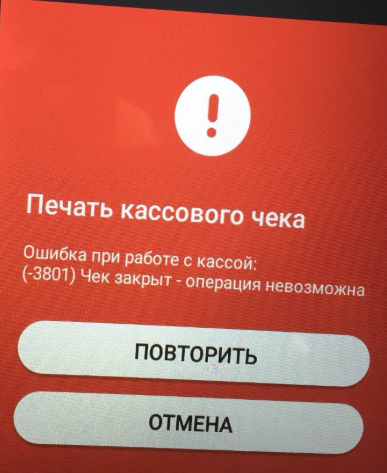
Больше никаких грамматических ошибок: проверьте грамматику с Ginger
Ginger Grammar Checker исправляет широкий спектр грамматических ошибок.Наиболее
инструменты коррекции грамматики
утверждая, что выполняет проверку грамматики на основе английского языка
грамматические правила не могут выявить большинство грамматических ошибок; следовательно
многие из этих общих
ошибки записи игнорируются. Во многих случаях,
эти бесплатные онлайн-программы проверки грамматики отмечают ошибки, но не предлагают никаких исправлений.
Имбирь использует
революционная технология для определения грамматики и орфографии
ошибки в предложениях и исправлять их с непревзойденной точностью.
Грамматика — залог успеха: начинай писать лучше и быстрее
С помощью программы для проверки грамматики Ginger писать программы можно быстро и легко.Вам никогда не понадобится просить других о помощи с правилами грамматики английского языка. Используйте программу проверки грамматики имбиря, чтобы исправить ваши тексты и загрузите полный набор продуктов Ginger, чтобы слушать ваши тексты и учись у твоего собственные ошибки, чтобы не повторять их в будущем.
Не позволяйте неправильной грамматике мешать вам.Начните использовать Ginger Software сегодня!
Нажмите здесь, чтобы узнать больше о преимуществах
использования
онлайн-программа проверки грамматики.
Программа проверки грамматики Ginger Grammar Checker поможет вам писать
лучше английский
и исправляйте тексты более эффективно.
Используя запатентованную технологию, Ginger Grammar Checker анализирует
контекст вашего предложения
исправлять грамматические ошибки, неправильно используемые слова и
орфографические ошибки с непревзойденной точностью. Программа для исправления грамматики Ginger
улучшает ваш текст так же, как
рецензент-человек сделал бы это.
Программа для исправления грамматики Ginger
улучшает ваш текст так же, как
рецензент-человек сделал бы это.
Инструмент грамматики Ginger исправляет все типы ошибок
Имбирь исправляет все типы грамматических ошибок, включая темы, которые адресовано любым другим программа коррекции грамматики.Вот некоторые примеры:
Предметный глагол согласования
Запах цветов вызывает воспоминания. → Запах цветы навевают воспоминания.
Существительные единственного / множественного числа
Шесть человек погибли в аварии → Шесть человек погибли их жизни в аварии.
Последовательные существительные
Шерил пошла в кассу → Шерил пошла в кассу.
Исправление неправильных слов
Используя свою контекстную проверку грамматики, Ginger распознает неправильно используемые слова в любых предложение и заменяет их с правильными. Я бродил, есть ли новости.→ Интересно, есть ли новости.
Контекстная коррекция орфографии
Ginger Spell Checker — это контекстная проверка орфографии, которая определяет
исправление, которое лучше всего подходит
значение исходного предложения. В сочетании с имбирем
Средство проверки грамматики, вы можете исправить целые предложения одним щелчком мыши. То же неправильно употребленное слово будет иметь другое исправление в зависимости от контекста:
То же неправильно употребленное слово будет иметь другое исправление в зависимости от контекста:
Мраморная статуя образует большую изгородь →
У мраморной статуи была большая голова.
Фонетические орфографические ошибки исправляются, даже если правильное написание очень отличается от того, как они изначально были написаны: Я люблю книги, особенно классику → Мне нравятся книги, особенно классика
Исправлены неправильные спряжения глаголов:
Он прилетел в Ванкувер → Он прилетел
в Ванкувер
Имбирь повышает продуктивность письма
Проверка грамматики еще никогда не была такой простой.После установки на ваш компьютер Ginger Grammar Checker есть только в один клик, где и когда вы нужно это. Исправляйте целые предложения одним щелчком мыши, используя ваш текущий Интернет браузер и письмо, презентационные и почтовые программы.
Исправляйте письменные тексты более эффективно с Ginger
Вместо того, чтобы побуждать пользователей исправлять ошибки одну за другой, Джинджер выявляет и
исправляет каждую ошибку в
вынесенный приговор одновременно; Джинджер даже предлагает альтернативные варианты
структуры предложений.
С Ginger — вам не нужно тратить время, пытаясь найти правильный способ написать
приговор, или придется
передайте свои тексты кому-нибудь на проверку.
— Блог виртуального преподавателя письма
Условия использования сайта VirtualWritingTutor.com
Cliquez pour le Texte Français.
Добро пожаловать в программу Virtual Writing Tutor.Используя этот веб-сайт, вы соглашаетесь соблюдать следующие условия использования. Если вы не согласны с любым из этих условий, НЕ используйте наш веб-сайт.
Термин «Virtual Writing Tutor» или «нас» или «мы» относится к владельцу веб-сайта Николасу Уокеру. Термин «вы» относится к пользователю или посетителю нашего веб-сайта.
Использование этого веб-сайта регулируется следующими условиями использования:
- Содержание страниц этого веб-сайта предназначено только для вашей общей информации и использования.Он может быть изменен без предварительного уведомления.
- Мы не даем никаких гарантий относительно точности информации, предоставленной Virtual Writing Tutor, а также ее своевременности, эффективности, полноты или пригодности информации и материалов, найденных или предлагаемых на этом веб-сайте, для какой-либо конкретной цели. Вы признаете, что такая информация и материалы могут содержать неточности или ошибки, и мы прямо исключаем ответственность за любые такие неточности или ошибки в максимальной степени, разрешенной законом.
- Вы используете любую информацию или материалы на этом веб-сайте исключительно на свой страх и риск, за который мы не несем ответственности. Вы несете ответственность за то, чтобы любые продукты, услуги или информация, доступные через этот веб-сайт, соответствовали вашим конкретным требованиям.
- Этот веб-сайт содержит материалы, которые принадлежат нам или переданы нам по лицензии. Этот материал включает, помимо прочего, дизайн, макет, внешний вид и графику. Воспроизведение запрещено, кроме как в соответствии с уведомлением об авторских правах, которое является частью этих условий.

- Все товарные знаки, воспроизводимые на этом веб-сайте, которые не являются собственностью оператора или переданы ему по лицензии, признаются на веб-сайте.
- Несанкционированное использование этого веб-сайта может привести к иску о возмещении ущерба и / или быть уголовным преступлением.
- Время от времени этот веб-сайт может также содержать ссылки на другие веб-сайты. Эти ссылки предоставлены для вашего удобства, чтобы предоставить дополнительную информацию. Они не означают, что мы поддерживаем веб-сайты. Мы не несем ответственности за содержание связанных веб-сайтов.
- Использование вами этого веб-сайта и любые споры, возникающие в результате такого использования веб-сайта, регулируются законодательством Канады.
Политика конфиденциальности
- Копия текста, отправленного для исправления ошибок путем нажатия «Проверить грамматику» вошедшим в систему пользователем, хранится в нашей базе данных для справки вошедшим в систему пользователем в течение максимум одного года на странице «Обратная связь и ссылки», а также по частям. Этот текст может быть использован разработчиками этого веб-сайта при создании и уточнении правил системы исправления ошибок.Вы можете удалить свои данные в любое время с этой же страницы. Мы уважаем ваше право быть полностью забытым.
- Мы не собираем никакую личную информацию о вас, кроме информации, которой вы делитесь с нами на странице своего профиля, и мы прилагаем все усилия, чтобы никого не ставить в неловкое положение.
- Мы используем файлы cookie, чтобы помочь вам войти и оставаться в системе.
Условия использования сайта Web VirtualWritingTutor.com
Bienvenue au Tuteur d’Anglais Virtuel.En utilisant ce site Web, vous accept de vous conformer aux présentes conditions d’utilisation. Si vous êtes en désaccord avec n’importe quelle de ces conditions, SVP veuillez NE PAS utiliser notre site Web.
Les Termes «Tuteur d’Anglais Virtuel» или «nous» или «l’exploitant», принадлежащий собственному веб-сайту, принадлежащему Николасу Уокеру. Le terme ‘vous’ se réfère à l’utilisateur et / ou la personne visionnant notre site Web.
Le terme ‘vous’ se réfère à l’utilisateur et / ou la personne visionnant notre site Web.
L’utilisation de ce site Web est assujettie aux conditions d’utilisation suivantes:
- Содержимое страниц веб-сайта является источником общей информации.Il est sujet à changer sans préavis.
- Nous n’offrons aucune garantie quant a: l’exactitude de l’information fournie par le Tuteur d’Anglais Virtuel, ni son precision dans le temps, ni si l’information et le matériel offert et Trouvé Surce site Web est completet Вы соответствуете ситуации, в которой вы находитесь. Vous Acceptez que cette information et ce matériel peuvent contenir des loi et nous excluons expressément toute deponsabilité légale pour de telles no erreurs et ce, dans toute la mesure permise par la loi.
- Вот использование информации или материалов на сайте Web est entièrement à vos risques et nous n’en serons, en aucun cas, ответственные. Il sera de votre responsabilité de vous assurer que tous les produits, услуги или информационный корреспондент vos besoins spécifiques.
- Веб-сайт веб-сайта с материалами, не имеющими титулов или лицензий. Ce matériel inclut, mais ne se limite pas à: le design, la disposition, l’apparence и графические иллюстрации.Воспроизведение en est interdite en dehors des упоминания об авторском праве включает aux présentes условия использования.
- Toutes les marques de commerce воспроизводит на веб-сайте веб-сайт, как не имеющий отношения к веб-сайту.
- Неавторизованное использование веб-сайта может быть осуществлено без права доступа к владению недвижимостью и / или признано виновным в совершении правонарушения.
- Occasionnellement, ce site peut inclure des leiens vers d’autres sites.Ces liens sont mis à votre disposition afin de vous fournir plus d’informations. Это не значит, что мы рекомендуем или рекомендуют продукты, услуги или услуги. Nous n’assumons aucune responsabilité Quant au contenu de ces sites.

- Вот это использование сайта Web est assujettie aux lois du Canada, de même que tout litige qui en résulterait.
Politique de confidentialité
- Копия текстовых сумм для исправления ошибок и кликнув «Check Grammar» для использования на базе донесских справочников для подключения кулонов с максимальным количеством ссылок на странице. Обратная связь и ссылки, и т. Д. Это используется разработчиками веб-сайта для создания и исправления ошибок системы.Vous pouvez supprimer vos données à tout moment de cette même page. Мы уважаем ваше право на полное удовлетворение.
- Nous ne collectons aucune information, de vous identifier stafflement et nous faisons un force afin d’éviter d’embarrasser quelqu’un stafflement.
- Nous использует файлы cookie для того, чтобы помочь в подключении и подключении.
IELTS Writing Checker | Virtual Writing Tutor
Международная система тестирования английского языка (IELTS) — это международный стандартизированный тест по английскому языку, который принимает международный английский, а не только британский английский.
Тест состоит в основном из 4 частей:
- Чтение
- Письмо
- Разговорная речь
- Аудирование
IELTS бывает двух типов: академический и общий. Для обоих тестов аудирование и разговорная речь идентичны, но разделы «Чтение» и «Письмо» различаются в зависимости от теста, который вы сдаете.
Проверка длится 2 часа 45 минут.
Вы пройдете разделы «Аудирование», «Чтение» и «Письмо» всех тестов IELTS в один и тот же день без перерыва.
Тем не менее, вы можете заполнить раздел «Разговорная речь» за неделю до или после других разделов теста. Испытательный центр сообщит вам об этом.
Испытательный центр сообщит вам об этом.
60 минут
Если вы хотите поступить в бакалавриат и аспирантуру или хотите получить профессиональную квалификацию, этот тест для вас. Есть две письменные задачи:
- Задача 1 представляет график, таблицу, диаграмму или диаграмму и просит вас описать, обобщить или объяснить содержащуюся в ней информацию.Например, вам может потребоваться объяснить данные, описать процесс или описать объект или событие.
- Задача 2 просит вас написать эссе в ответ на точку зрения, аргумент или проблему. Используйте формальный стиль письма для обеих задач. Вы должны записать свои ответы на листе для ответов в тестовом буклете, и вы должны написать полный ответ. Не отвечайте короткими заметками или пометками. Вы можете писать себе заметки на листе с вопросами, но экзаменатор не увидит его, и вам не будет разрешено выносить какую-либо часть экзамена из экзаменационной комнаты.
Цель письменного задания 1 — оценить, насколько хорошо вы можете обобщить соответствующие факты и детали, представленные на графике, диаграмме, таблице или диаграмме. Вы должны писать в академическом или полуформальном стиле. Не пишите на разговорном английском. Вы можете опустить некоторые мелкие детали. Задача написания — это, по сути, передача информации, относящаяся только к фактическому содержанию диаграммы, а не к размышлениям о том, что она означает.
Не тратьте на это задание более 20 минут.Напишите не менее 150 слов, потому что за слишком короткие ответы взимается штраф. Вы не получите штрафа за написание более 150 слов, но помните, что если вы потратите более 20 минут на ответ на Задачу 1, вы можете меньше времени тратить на Задачу 2, что в два раза больше повлияет на ваш балл по письму.![]()
Это особенно важно, чтобы в ответах не содержалась нерелевантная информация. Ответы, не относящиеся к теме, неполные или представленные в виде списка, а не связных абзацев, подлежат наказанию.Дословное копирование из другого источника (плагиат) повлечет за собой серьезные штрафы.
Цель письменного задания 2 — оценить вашу способность представить хорошо организованные, четко выраженные и актуальные аргументы, подкрепляя свои идеи доказательствами и примерами на безошибочном английском языке.
Вы напишете тему в академическом или полуформальном стиле. Ответы должны быть последовательными, с вниманием к соответствующим вопросам. Тестируемые должны внимательно прочитать задание и ответить на заданный вопрос.Вам следует избегать общих, несосредоточенных обсуждений.
На это задание следует потратить не более 40 минут. Напишите не менее 250 слов, потому что вы будете наказаны, если ваш ответ будет слишком коротким. Вы можете написать более 250 слов, но убедитесь, что у вас есть время, чтобы проверить и исправить свое письмо.
Задание 2 дает удвоенное количество баллов к окончательному баллу группы Writing по сравнению с заданием 1. Таким образом, если вы не завершите ответ на это задание, вы значительно снизите свои шансы на получение хорошего диапазона.
Избегайте отхода от темы или написания несвязанного текста в виде маркированного списка. Существуют серьезные штрафы за нерелевантность, неправильное разбиение на абзацы и копирование из другого источника (плагиат). И наконец, вам следует избегать дословного копирования непосредственно из вопросника, потому что экзаменатор проигнорирует скопированный текст.
Напишите свои ответы на страницах буклета для ответов.
Подсчет баллов и оценка Каждая задача оценивается отдельно. Оценка за Задание 2 стоит вдвое больше, чем за Задание 1.
Оценка за Задание 2 стоит вдвое больше, чем за Задание 1.
Ваши ответы будут оцениваться сертифицированными экзаменаторами IELTS. Все экзаменаторы IELTS — это квалифицированные преподаватели, которые набираются в качестве экзаменаторов центрами тестирования и уполномочены проводить оценки Британским Советом или IDP-IELTS Australia.
Ваша оценка будет округлена до целых и половинных полос. Вы можете увидеть подробные дескрипторы результатов письменной успеваемости по девяти группам IELTS на странице с подробными оценками IELTS.Дескрипторы применяются как к версии теста IELTS Academic, так и к IELTS General Training и включают эти критерии.
Ответы на задание 1 оцениваются по баллам
- Достижение задания
- Согласованность и сплоченность
- Лексический ресурс
- Грамматический диапазон и точность
Ответы на задание 2 оцениваются по баллам
- Ответ на задание
- Согласованность и сплоченность ресурс
- Грамматический диапазон и точность
Задача 1
Достижение задачи оценивает, насколько правильно, точно и уместно ответ соответствует требованиям, изложенным в задаче, используя минимум 150 слов.Академическое письменное задание 1 — это письменное задание, которое имеет определенный ввод и в значительной степени предсказуемый результат. По сути, это задача передачи информации, которая имеет узкое отношение к фактическому содержанию входной диаграммы, а не к умозрительным объяснениям, лежащим за пределами данных.
Согласованность и сплоченность касается общей ясности и плавности: как ответ организует и связывает информацию, идеи и язык. Согласованность относится к логической последовательности идей. Сплоченность относится к использованию различных подходящих связующих устройств, помогающих сделать отношения между концепциями понятными для читателя.
Согласованность относится к логической последовательности идей. Сплоченность относится к использованию различных подходящих связующих устройств, помогающих сделать отношения между концепциями понятными для читателя.
Лексический ресурс относится к разнообразию используемой лексики и ее правильному и уместному использованию в задаче.
Грамматический диапазон и точность относится к разнообразию и точному использованию грамматики в эссе.
Задача 2
Ответ на задачу относится к тому, насколько хорошо вы формулируете и разрабатываете аргумент в отношении данной подсказки теста. Вы должны подкрепить свой аргумент доказательствами и примерами из собственного опыта.Ответы должны быть не менее 250 слов. Тексты, содержащие меньше минимального количества слов, подлежат штрафу.
Согласованность и сплоченность относятся к оценке общей ясности и развития аргументации, то есть как ваш ответ организует идеи. Согласованность относится к логической последовательности. Сплоченность относится к использованию различных подходящих связующих устройств, помогающих сделать отношения между концепциями понятными для читателя.
Лексический ресурс относится к разнообразию используемой лексики и ее правильному и надлежащему использованию в задаче.Грамматический диапазон и точность относятся к разнообразию и точному использованию грамматики в эссе.
Что такое пробный тест IELTS?
Пробный тест IELTS в точности похож на настоящий экзамен IELTS. Он имеет ту же структуру, ту же сложность, те же оценки и те же сроки, что и тест IELTS.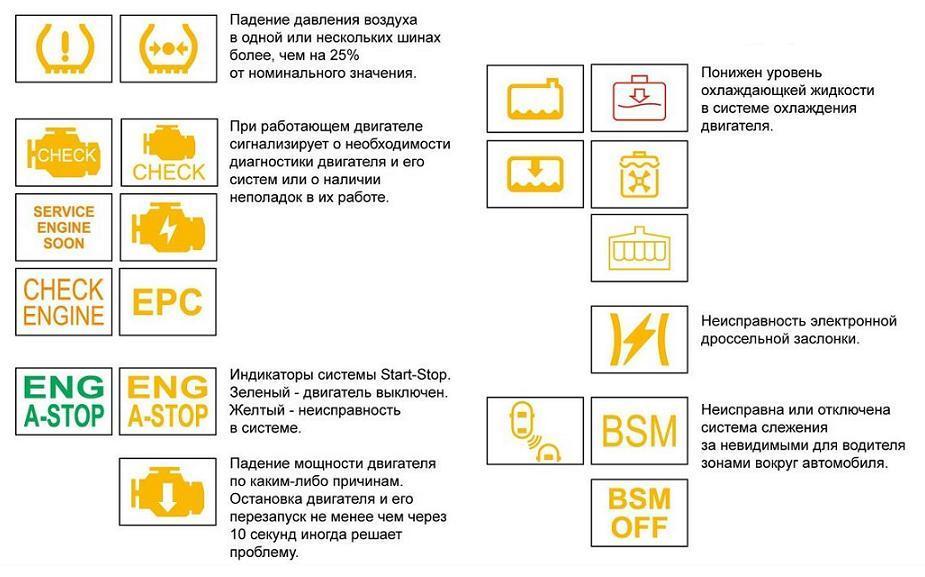
Пробные тесты IELTS — важный шаг на пути к подготовке к IELTS. Моделирование условий, подобных тесту, не только знакомит вас с тестом, но также помогает улучшить вашу выносливость, темп и понимание ваших сильных и слабых сторон.
Аналитический отчет — самая важная особенность хорошего пробного теста IELTS. Аналитические отчеты показывают вам, как именно вы можете улучшить свою группу, указав на свои сильные и слабые стороны.
TakeIELTS.net — это онлайн-провайдер пробных тестов IELTS, который поможет вам подготовиться и в конечном итоге успешно сдать экзамен IELTS. Они предоставляют подробные отчеты об испытаниях сертифицированными экзаменаторами IELTS всего за 48 часов, а их пробные онлайн-тесты включают все четыре навыка IELTS.
Если вы планируете пройти пробные онлайн-тесты IELTS на TakeIELTS.net, вы можете получить скидку 10%, используя купон: virtualwritingtutor
Essay Checker: Бесплатная проверка грамматики и плагиата
Что такое плагиат?
Если вы ищете бесплатную онлайн-программу для проверки плагиата, вы уже знаете, что это не то, что вы хотели бы найти в своих бумагах. Однако вы все еще можете задаться вопросом: что такое плагиат? Это разумный вопрос, который заслуживает изучения. В конце концов, некоторые действия и обстоятельства, подпадающие под определение плагиата, становятся неожиданностью для тех, кто узнает, что они их совершили, только когда уже слишком поздно.
Так что же такое плагиат? Чтобы определить плагиат в самом простом смысле, вы можете сказать, что берут чужие идеи и слова и выдают их за свои собственные.
Если ваша цель — полностью избежать плагиата, вам нужно выйти за рамки основ, чтобы тщательно определить плагиат, распознать его и держаться подальше от него. Некоторые примеры плагиата, которые удивляют учащихся, включают забытые цитаты, плохой пересказ и повторное представление своей работы полностью или частично для более чем одного задания.Эта полезная статья дает дополнительную помощь в распознавании и понимании различных форм академической нечестности.
Некоторые примеры плагиата, которые удивляют учащихся, включают забытые цитаты, плохой пересказ и повторное представление своей работы полностью или частично для более чем одного задания.Эта полезная статья дает дополнительную помощь в распознавании и понимании различных форм академической нечестности.
Конечно, использование собственных слов и идей не считается плагиатом, равно как и использование общих знаний . По сути, общеизвестная информация — это информация, хорошо известная среднему человеку. Примеры общеизвестных:
- 12 месяцев в году
- точка замерзания по Цельсию — ноль градусов
- Сократ был греческим философом
Так следует ли вам включать в свои документы только свои оригинальные мысли и общеизвестные знания? Конечно, нет! В конце концов, исследовательские задания призваны продемонстрировать ваши навыки исследователя, а также вашу способность опираться на работу других для формулирования новых идей.Однако, чтобы избежать случайного совершения действия, подпадающего под определение плагиата, когда вы используете слова или идеи другого человека, вы должны отдать ему должное. Это означает, что вам нужно будет четко обозначать прямые цитаты или правильно их перефразировать при включении их в свою статью.
Независимо от вашего подхода, вам также необходимо будет цитировать свои источники в соответствии со стилем, который задает ваш профессор. Как правило, вы будете использовать формат MLA для искусств и гуманитарных наук и формат APA для наук, но всегда лучше проконсультироваться с преподавателем, если вы не уверены.
Если вы знаете, какой стиль использовать, но все еще не знаете, как создавать цитаты, не волнуйтесь! Наша библиотека ресурсов включает бесплатные руководства, которые помогут вам узнать о различных стилях, чтобы вы могли правильно структурировать и разместить их. А наши премиальные инструменты не только помогут вам проверить грамматику, орфографию и оригинальность ваших статей, но и подписчики также получат доступ к нашим инструментам для создания цитат!
Какие бывают типы плагиата?
В дополнение к вопросу «что такое плагиат» вы также можете задаться вопросом «почему студенты плагиат?» В то время как некоторые студенты намеренно занимаются плагиатом, потому что считают, что могут выдать чужую работу за свою, чтобы не тратить время на свои задания, многие другие делают это случайно. Они могут не понимать, насколько широко определение плагиата, или они не научились правильно исследовать и цитировать свои источники. Вот почему жизненно важно распознавать плагиат во всех его формах, если вы хотите обеспечить целостность своей работы.
Они могут не понимать, насколько широко определение плагиата, или они не научились правильно исследовать и цитировать свои источники. Вот почему жизненно важно распознавать плагиат во всех его формах, если вы хотите обеспечить целостность своей работы.
Примеры плагиата и способы его предотвращения
Прямой плагиат:
Умышленное копирование работы другого человека без ссылки на источник. Когда большинство студентов просят определить возможные примеры плагиата и поведения, они думают об этом прямом и преднамеренном действии в первую очередь.
- Предупреждение: если вы используете идею или цитату из другого источника, процитируйте ее в тексте. Дайте понять, что это были не ваши слова.
Дополнительный плагиат:
Копирование частей работы другого человека, таких как фразы, предложения или абзацы, без указания источника. Решая, какие инструменты использовать для проверки документа на плагиат , преподаватели часто ищут те, которые будут определять дополнительные формы, а также примеры прямого копирования и подобных фраз.
- Профилактика: решите либо прямо цитировать фразы или предложения, которые вы хотите использовать, либо написать хороший пересказ. В обоих случаях обязательно добавьте цитату. Использование средства проверки на плагиат также может помочь вам определить проблемные отрывки.
Самоплагиат:
Academic Самоплагиат происходит, когда студент отправляет одну и ту же работу или части работы для нескольких заданий. Когда ваши преподаватели оценивают ваши работы, они оценивают ваши навыки исследования и письма в настоящем.Когда вы отправляете работу, которую вы выполнили в прошлом, они не могут оценить ваши текущие навыки и не знают, что вы не выполнили задание.
- Профилактика: напишите новый документ для каждого порученного вам задания.
 Если вы уверены, что ваша предыдущая работа может улучшить вашу новую работу, поговорите со своим преподавателем и сначала попросите разрешения.
Если вы уверены, что ваша предыдущая работа может улучшить вашу новую работу, поговорите со своим преподавателем и сначала попросите разрешения.
Вводящие в заблуждение цитаты:
Включая ссылку на цитату или идею, искажающую исходный материал.Это может произойти, если студент не понимает ссылку, которую он цитирует; если студент цитирует источник с сомнительной репутацией; или исходный материал просто не согласуется с идеей или аргументом, который студент приписал ему.
- Профилактика: внимательно просмотрите свое задание, чтобы понять его. В процессе исследования найдите время, чтобы оценить каждый источник. Помните, лучше иметь качественные цитаты, а не обилие цитат.
Изобретенные источники:
Если обнаруживается, что ссылки в библиографии учащегося не существует, это считается надуманным источником.Это может произойти, если учащийся не смог найти авторитетный источник, подтверждающий свои аргументы, или если ему нужно было включить дополнительные ссылки, чтобы соответствовать требованиям задания, и он решил воспользоваться неэтичным сокращением вместо завершения необходимого объема исследования. Независимо от причины, такое поведение в конечном итоге причиняет им вред. Они не только не получат опыта, необходимого для правильного проведения исследований в будущем, но и столкнутся с серьезными последствиями, если их поймают.
- Предупреждение: Выделите время на тщательное исследование, чтобы найти достаточно источников. Начните составлять список источников по мере того, как вы исследуете, и делайте хорошие заметки. Это поможет вам отслеживать свои источники, чтобы ни один из них не был забыт. Если вы в конечном итоге забудете, откуда взялась цитата, бумажный чекер может помочь вам определить первоисточник.
Пэчрайтинг / спиннинг:
Патчрайтинг часто путают с перефразированием, но между ними есть существенная разница. Перефразируя, вы демонстрируете, что понимаете тему достаточно хорошо, чтобы переформулировать ее своими словами. Когда вы пишете патч или вращаете, это больше похоже на игру с заменой слов; нет необходимости разбираться в теме, достаточно иметь доступ к тезаурусу, чтобы вы могли заменить достаточное количество синонимов, чтобы замаскировать исходный материал. Это может быть намеренно, но также может быть результатом плохого понимания того, как перефразировать.
Перефразируя, вы демонстрируете, что понимаете тему достаточно хорошо, чтобы переформулировать ее своими словами. Когда вы пишете патч или вращаете, это больше похоже на игру с заменой слов; нет необходимости разбираться в теме, достаточно иметь доступ к тезаурусу, чтобы вы могли заменить достаточное количество синонимов, чтобы замаскировать исходный материал. Это может быть намеренно, но также может быть результатом плохого понимания того, как перефразировать.
- Профилактика: Используя свои слова, запишите ключевые моменты фразы или идеи и объедините их в предложение.Не забудьте также указать цитату.
Хороший способ проверить, пишете ли вы патчи или перефразируете, — это убрать свои источники из поля зрения. Если вы можете написать о прочитанном, не глядя на исходный материал, вы, вероятно, поймете это достаточно хорошо, чтобы перефразировать. Если вам нужно просматривать исходный материал с каждым новым предложением или обращаться к тезаурусу, когда вы пишете об этом (кроме случаев, когда вы добавляете прямые цитаты), вы можете вращать свои источники вместо того, чтобы перефразировать их.
Вот небольшой видеоролик о том, как предотвратить плагиат в целом:
Положения и заявления о академической честности
Если вы все еще не уверены в том, что считается плагиатом, ознакомьтесь с политикой вашей школы / организации в отношении академической честности и плагиата. Политика академических институтов обычно охватывает то, что считается плагиатом, последствия его совершения и способы его избежать. Прекрасным примером является заявление университета Пердью об академической честности.
Каковы последствия плагиата?
Независимо от настроек, плагиат не воспринимается легкомысленно, и его последствия могут быть значительными. И по уважительной причине! В академической или профессиональной среде последствия плагиата отражают серьезность деяния, которое в конечном итоге является формой кражи, от которой страдают все участники.
Так же, как и в случае кражи материального объекта, плагиат может быть наказан законом. В конце концов, во многих случаях это форма нарушения авторских прав.Быстрый поиск статей о плагиате покажет, что профессиональные случаи интеллектуального воровства привели к гражданским искам и даже могут быть привлечены к уголовной ответственности в редких случаях. Помимо возможных юридических последствий, профессионалы могут потерять работу или начать новую работу в новой сфере после того, как их действия мошенничества будут раскрыты.
Будучи студентом, вы, вероятно, задаетесь вопросом, что произойдет, если вы начнете заниматься плагиатом в колледже или старшей школе. Хотя такое поведение почти всегда будет иметь последствия, универсального приговора о плагиате не существует.В зависимости от обстоятельств академическая нечестность может привести к таким результатам, как:
- Вы можете получить ноль за задание, в котором произошло нарушение.
- Вы можете получить плохую оценку за класс. Если это обязательный курс, это может оставить вас без достаточного количества кредитов для перехода на следующий уровень, пока вы не сможете повторить его, а в некоторых случаях отложить выпуск.
- Вас могут исключить из школы или университета.
Академическая нечестность может быть отмечена в вашей стенограмме, что может привести к тому, что вы не попадете в предпочитаемый колледж, аспирантуру или докторскую степень.D. Программа на будущее.
Никто не хочет прослыть мошенником или иметь репутацию нечестного человека, следуя за ним на протяжении всей его карьеры. И, учитывая последствия, которые могут выходить за рамки их репутации, неудивительно, что профессиональные и академические писатели, которые хотят избежать их, находят время, чтобы понять полное определение плагиата и провести свою работу через средство проверки плагиата, прежде чем отправлять ее в Мир.
К сожалению, даже бдительный может стать жертвой плохих орудий. Прежде чем выбрать средство проверки на плагиат, вы должны понять, как они работают и что они могут (и не могут) обнаружить.
Прежде чем выбрать средство проверки на плагиат, вы должны понять, как они работают и что они могут (и не могут) обнаружить.
Как мы проверяем плагиат
Изучая, как проверять плагиат, большинство студентов и профессионалов приходят к выводу, что включение инструмента проверки в их процесс проверки не только полезно, но и необходимо. Если вы подумаете о титанической задаче проверки каждой строчки вашего документа на соответствие тексту каждого из ваших ресурсов, преимущества проверки очевидны.Более того, этот ручной подход в конце концов предупредит вас только о совпадении текста в источниках, о которых вы знаете, и оставит источники, которые вы не просматривали, нетронутыми.
Но подождите. Почему источники, которые вы не просмотрели, учитываются в вашем обзоре? Ответ на этот вопрос заключается в определении плагиата, которое вы узнали выше. Что такое плагиат? Это намеренное или иное представление чужой работы или идей как своих собственных. Нередко вы обнаруживаете идею, когда исследуете тему, а затем ошибочно запоминаете ее как свою собственную.Это может произойти даже спустя годы после того, как вы впервые столкнулись с этим.
Вы можете спросить: как можно избежать плагиата, если вы должны учитывать источник каждой мысли, которую вы включаете в свою работу? Несколько исключений минимизируют объем этого. Общие знания по вашей теме не нуждаются в подтверждении цитированием, равно как и знания, которые вы приобрели на собственном опыте. Использование платной или бесплатной программы проверки на плагиат поможет вам найти любые отрывки, которые могут попадать в эти категории, чтобы вы могли просмотреть их и решить для себя, нужна ли ссылка.
Пишущие инструменты EasyBib Plus обеспечивают простую, удобную и надежную поддержку, чтобы помочь вам найти потенциально пропущенные цитаты и сделать вашу бумагу целостной и качественной. Просто загрузите свою бумагу, выберите чекер, затем расслабьтесь и расслабьтесь, пока сайт сканирует ваш документ. В считанные секунды мы найдем в Интернете отрывки с похожим текстом и выделим повторяющееся содержание для вашего просмотра.
В считанные секунды мы найдем в Интернете отрывки с похожим текстом и выделим повторяющееся содержание для вашего просмотра.
Независимо от того, какие инструменты вы используете, чтобы исправить и отшлифовать свою работу, в конечном итоге вы несете ответственность за то, чтобы писать и отправлять этические работы.Вот почему наши инструменты выходят за рамки основ и требуют вашего участия. Инструмент никогда автоматически не вносит изменения в ваш документ, а только отмечает разделы, которые могут потребовать вашего внимания, и предоставляет вам соответствующий источник, чтобы вы могли принять обоснованное решение.
Если вы обнаружите, что цитата необходима, наши инструменты цитирования могут помочь вам создать правильно отформатированные цитаты и разработать полную библиографию. И, если вы просмотрите отрывок и определите, что совпадение случайно, вы можете отклонить предупреждение и перейти к следующему.
Word 2016: проверка орфографии и грамматики
Урок 25: Проверка орфографии и грамматики
/ ru / word2016 / charts / content /
Введение
Обеспокоены ошибками при вводе текста? Не надо. Word предоставляет вам несколько функций проверки — включая инструмент Орфография и грамматика — которые могут помочь вам создавать профессиональные безошибочные документы.
Необязательно: загрузите наш практический документ.
Посмотрите видео ниже, чтобы узнать больше об использовании инструмента проверки орфографии и грамматики.
Для проверки орфографии и грамматики:
- На вкладке Review щелкните команду Spelling & Grammar .
- Справа появится панель Орфография и грамматика . Для каждой ошибки в документе Word попытается предложить одно или несколько предложений . Вы можете выбрать вариант и нажать Изменить , чтобы исправить ошибку.
- Word будет перебирать каждую ошибку, пока вы не просмотрите их все.После проверки последней ошибки появится диалоговое окно, подтверждающее, что проверка орфографии и грамматики завершена. Нажмите ОК .
Если предложений нет, вы можете вручную ввести правильное написание в свой документ.
Игнорирование «ошибок»
Проверка орфографии и грамматики не всегда правильно . Word часто не замечает ошибок, особенно в грамматике. Также бывают случаи, когда проверка орфографии и грамматики определяет, что что-то является ошибкой, хотя на самом деле это не так.Это часто случается с именами и другими именами собственными, которых может нет в словаре.
Если Word сообщает об ошибке, вы можете не изменять это. В зависимости от того, является ли это орфографической или грамматической ошибкой, вы можете выбрать один из нескольких вариантов.
За орфографические ошибки:
- Игнорировать: Это пропустит слово без его изменения.
- Игнорировать все: При этом слово будет пропущено без его изменения, а также будут пропущены все другие вхождения слова в документе.
- Добавить: Это добавляет слово в словарь, поэтому оно никогда не будет отображаться как ошибка. Прежде чем выбирать этот вариант, убедитесь, что слово написано правильно.
За грамматические «ошибки»:
- Игнорировать: Это пропустит слово или фразу без изменения.
В случае некоторых грамматических ошибок Word объяснит, почему считает, что что-то неверно. Это может помочь вам определить, хотите ли вы изменить это или проигнорировать.
Автоматическая проверка орфографии и грамматики
По умолчанию Word автоматически проверяет ваш документ на орфографических и грамматических ошибок , поэтому вам, возможно, даже не потребуется выполнять отдельную проверку. Эти ошибки обозначены цветными волнистыми линиями .
- Красная линия указывает слово с ошибкой.
- Синяя линия указывает на грамматическую ошибку, включая неправильно используемые слова.
Неправильно использованное слово — также известное как контекстная орфографическая ошибка — возникает, когда слово написано правильно, но используется неправильно.Например, если вы использовали фразу Deer Mr. Theodore в начале письма, deer будет контекстной орфографической ошибкой. Олень написано правильно, но неправильно используется в письме. Правильное слово — Уважаемый .
Для исправления орфографических ошибок:
- Щелкните правой кнопкой мыши подчеркнутое слово , затем выберите правильное написание из списка предложений.
- Исправленное слово появится в документе.
Вы также можете выбрать Игнорировать все экземпляров подчеркнутого слова или добавить его в словарь .
Для исправления грамматических ошибок:
- Щелкните правой кнопкой мыши подчеркнутое слово или фразу , затем s выберите правильное написание или фразу из списка предложений.
- Исправленная фраза появится в документе.
Чтобы изменить настройки автоматической проверки орфографии и грамматики:
- Щелкните вкладку Файл , чтобы получить доступ к представлению Backstage , затем щелкните Параметры .
- Появится диалоговое окно. В левой части диалогового окна выберите Proofing . Отсюда у вас есть несколько вариантов на выбор. Например, если вы не хотите, чтобы Word автоматически пометил орфографических ошибок , грамматических ошибок или часто путающих слов , просто снимите флажок с нужного параметра.
Если вы отключили автоматическую проверку орфографии и / или грамматики, вы все равно можете перейти на вкладку Review и щелкнуть команду Spelling & Grammar , чтобы запустить новую проверку.
Чтобы скрыть орфографические и грамматические ошибки в документе:
Если вы делитесь документом, например резюме, с кем-то, возможно, вы не хотите, чтобы этот человек видел красную и синюю линии. Отключение автоматической проверки орфографии и грамматики применяется только к вашему компьютеру, поэтому строки могут отображаться, когда кто-то другой просматривает ваш документ. К счастью, Word позволяет скрыть орфографические и грамматические ошибки, чтобы строки не отображались ни на одном компьютере.
- Щелкните вкладку Файл , чтобы перейти к представлению Backstage , затем щелкните Параметры .
- Появится диалоговое окно. Выберите Проверка , затем установите флажок рядом с Скрыть орфографические ошибки только в этом документе и Скрыть грамматические ошибки только в этом документе , , затем нажмите ОК .
- Строки в документе будут скрыты.
Вызов!
- Откройте наш практический документ. Если вы уже загрузили наш практический документ, чтобы следить за уроком, обязательно загрузите новую копию, щелкнув ссылку на этом шаге.
- Выполните проверку Орфография и грамматика .
- Игнорировать написание имен, например, Marcom .
- Исправьте все других орфографических и грамматических ошибок.
- Когда вы закончите, ваш документ должен выглядеть так:
/ ru / word2016 / track-changes-and-comments / content /
Убедитесь, что вы | Дополнительная информация |
|---|---|
Каждую функцию начинать со знака равенства (=) | Если вы опустите знак равенства, то, что вы вводите, может отображаться как текст или как дата.Например, если вы введете СУММ (A1: A10) , Excel отобразит текстовую строку СУММ (A1: A10) и не выполнит вычисления. Если вы наберете 11/2 , Excel отобразит дату 2 ноября (при условии, что формат ячейки — Общий ) вместо деления 11 на 2. |
Соответствует всем открывающим и закрывающим круглым скобкам | Убедитесь, что все круглые скобки являются частью соответствующей пары (открывающая и закрывающая).Когда вы используете функцию в формуле, важно, чтобы каждая скобка находилась в правильном положении, чтобы функция работала правильно. Например, формула = ЕСЛИ (B5 <0), «Недействительно», B5 * 1.05) не будет работать, потому что есть две закрывающие круглые скобки и только одна открывающая скобка, тогда как каждая должна быть только по одной. Формула должна выглядеть так: = ЕСЛИ (B5 <0, «Недействительно», B5 * 1.05) . |
Используйте двоеточие для обозначения диапазона | Когда вы ссылаетесь на диапазон ячеек, используйте двоеточие (:), чтобы отделить ссылку на первую ячейку в диапазоне и ссылку на последнюю ячейку в диапазоне.Например, = СУММ (A1: A5) , а не = СУММ (A1 A5) , что вернет #NULL! Ошибка. |
Введите все необходимые аргументы | У некоторых функций есть обязательные аргументы. Также убедитесь, что вы не ввели слишком много аргументов. |
Введите правильный тип аргументов | Некоторые функции, например СУММ , требуют числовых аргументов.Другие функции, такие как REPLACE , требуют текстового значения по крайней мере для одного из своих аргументов. Если вы используете неправильный тип данных в качестве аргумента, Excel может вернуть неожиданные результаты или отобразить ошибку. |
Вложить не более 64 функций | Вы можете ввести или вложить не более 64 уровней функций в функцию. |
Заключите другие имена листов в одинарные кавычки | Если формула относится к значениям или ячейкам на других листах или книгах, а имя другой книги или рабочего листа содержит пробелы или небуквенные символы, вы должны заключить его имя в одинарные кавычки (‘), например =’ Ежеквартально Данные ‘! D3 или =’ 123 ‘! A1 . |
Поместите восклицательный знак (!) После имени рабочего листа, когда вы ссылаетесь на него в формуле | Например, чтобы вернуть значение из ячейки D3 на листе с именем «Квартальные данные» в той же книге, используйте следующую формулу: = «Квартальные данные»! D3 . |
Включить путь к внешним книгам | Убедитесь, что каждая внешняя ссылка содержит имя книги и путь к ней. Ссылка на книгу включает имя книги и должна быть заключена в квадратные скобки ([ Workbookname.xlsx ]). Ссылка также должна содержать имя рабочего листа в книге. Если книга, на которую вы хотите сослаться, не открыта в Excel, вы все равно можете включить ссылку на нее в формулу. Вы указываете полный путь к файлу, как в следующем примере: = ROWS (‘C: \ My Documents \ [Q2 Operations.xlsx] Продажи! A1: A8) . Эта формула возвращает количество строк в диапазоне, который включает ячейки от A1 до A8 в другой книге (8). Примечание: Если полный путь содержит символы пробела, как в предыдущем примере, вы должны заключить путь в одинарные кавычки (в начале пути и после имени рабочего листа перед восклицательным знаком). |
Ввод чисел без форматирования | Не форматируйте числа при вводе их в формулы.Например, если значение, которое вы хотите ввести, составляет 1000 долларов, введите в формулу 1000 . Если вы вводите запятую как часть числа, Excel обрабатывает ее как символ-разделитель. Если вы хотите, чтобы числа отображались так, чтобы в них отображались разделители тысяч или миллионов или символы валюты, отформатируйте ячейки после ввода чисел. Например, если вы хотите добавить 3100 к значению в ячейке A3, и вы вводите формулу = СУММ (3,100, A3) , Excel складывает числа 3 и 100, а затем добавляет эту сумму к значению из A3, вместо добавления 3100 к A3, что будет = SUM (3100, A3) .Или, если вы введете формулу = ABS (-2,134), Excel отобразит ошибку, потому что функция ABS принимает только один аргумент: = ABS (-2134) . |
Как найти ошибки JavaScript в консоли вашего браузера? • Yoast
Yoast SEO все больше полагается на JavaScript. Это позволяет плагину взаимодействовать с вашим администратором WordPress в режиме реального времени, например, для редактора фрагментов, анализа SEO и анализа читабельности.

 Проверьте, ровно ли работает насос, и не издает ли он посторонних звуков.
Проверьте, ровно ли работает насос, и не издает ли он посторонних звуков. Также вам будет полезна информация об их замене.
Также вам будет полезна информация об их замене.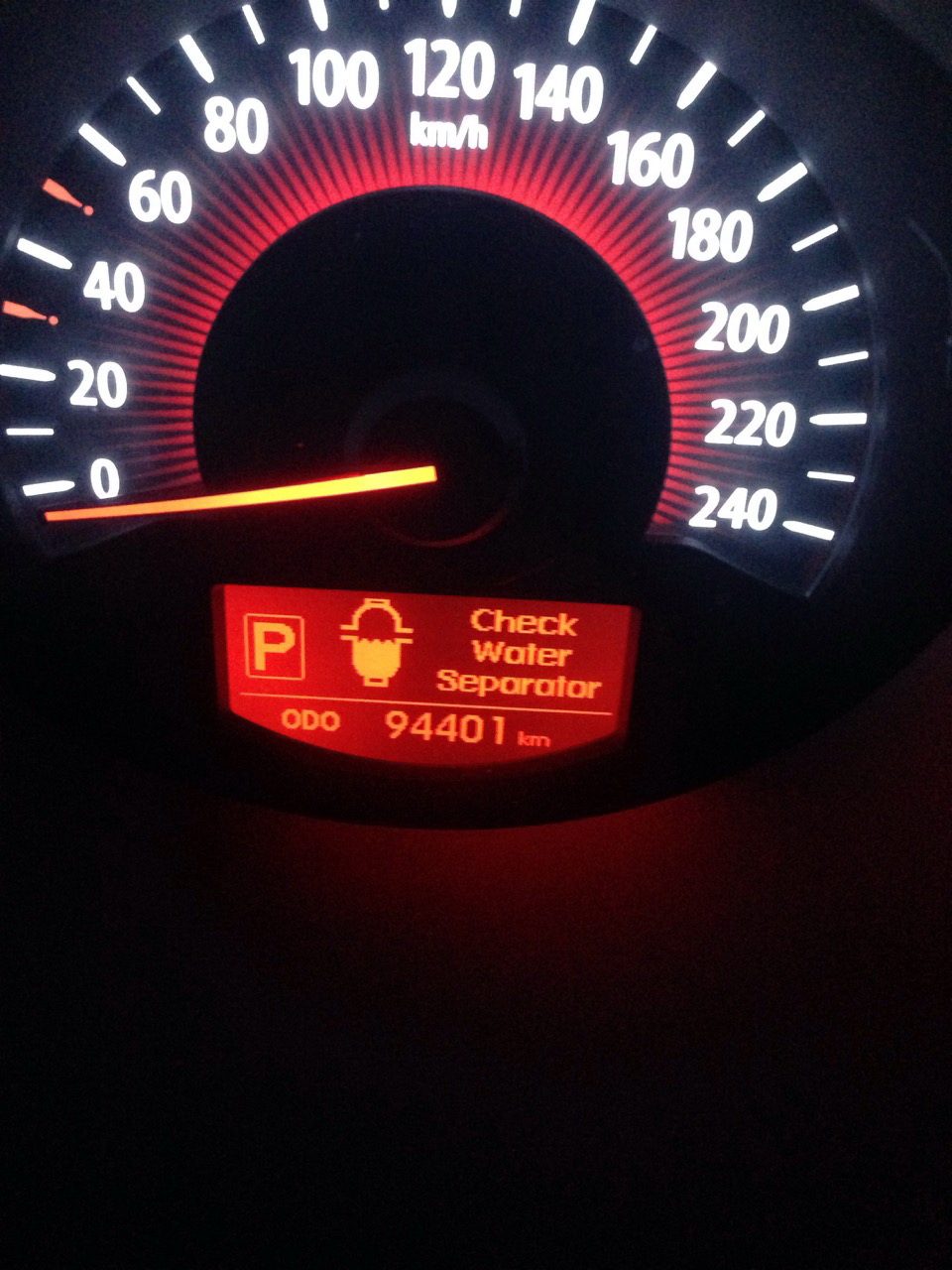
 Они могут быть пережатыми или вообще порваться.
Они могут быть пережатыми или вообще порваться.



 Если вы уверены, что ваша предыдущая работа может улучшить вашу новую работу, поговорите со своим преподавателем и сначала попросите разрешения.
Если вы уверены, что ваша предыдущая работа может улучшить вашу новую работу, поговорите со своим преподавателем и сначала попросите разрешения.